Cara Mengatasi Game Yang Mengalami Error Saat di Install / Error

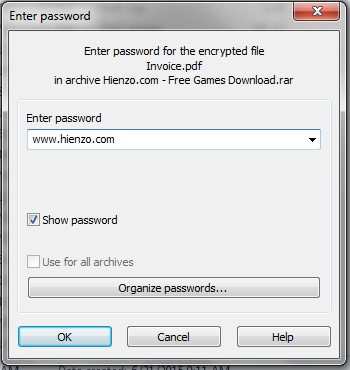
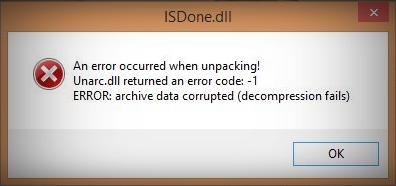




CARA MENGECEK SPESIFIKASI KOMPUTER / LAPTOP
Agar bermain game di pc bisa nyaman dan lancar, banyak cara yang harus dilakukan, sebagian besar adalah menginstal software yang dibutuhkan. Selain itu yang mesti diperhatikan adalah spesifikasi komputer maupun laptop, maka dari itu biasakan melihat system requirements sebelum mendownload Game PC, meski informasinya tidak 100% akurat. Di bawah ini adalah panduan bermain game di pc dan solusi permasalahan error yang mungkin sering dialami gamer.
- IDM Terbaru Full Version agar bisa resume dan download lebih cepat.
- Winrar atau 7-Zip untuk ekstrak file.
- PowerISO untuk Mount game.
- Directx 9.0c, guna menghindari file missing seperti d3dx9.
- Iobit Driver Booster Pro Edition (Lihat penjelasan lebih detail di postnya)
- Microsoft Net framework 4.5
- Microsoft Visual C++ 2005, 2008, 2010, 2012 dan 2013 (Jika OS yang anda gunakan tipe 64-bit, maka instal yang 32-bit serta 64-bit.)
- Driver Nvidia/Geforce, Cari update driver terbaru buat VGA yang menggunakan Nvidia
- AMD ATI RADEON silahkan masukkan Series vga dan OS yang anda pakai
- Intel HD Graphic yang menggunakan grapich Intel
- System Requirement Games PC Cek disini spesifikasi game Minimum atau Recommended yang support di PC/Laptop kalian.
Cara Ekstrak Game Jenis Part
Sebenarnya sangat sederhana, cukup download semua part, jika tidak maka akan muncul pesan “Next volume is required.” Setelah itu klik kanan pada part 1 dan pilih extract here.
Contoh:
Sebenarnya sangat sederhana, cukup download semua part, jika tidak maka akan muncul pesan “Next volume is required.” Setelah itu klik kanan pada part 1 dan pilih extract here.
Contoh:
GPM(Game PC).part1
GPM(Game PC).part2
atau
GPM(Game PC).part01
GPM(Game PC).part02
Error atau Corrupt saat Ekstract

Untuk menghindari kejadian seperti itu, ada beberapa saran:
1.Download harus komplit sesuai dengan ukuran asli file. Maka dari itu gunakan firefox dan idm untuk keperluan download.
2.Pastikan nama semua part sama kecuali nomor urut.
3.Ekstrak dengan winrar full version.
4.Masukan password dengan benar. Maksudnya benar? sesuai yang diberikan pengupload dan secara diketik, takutnya ada spasi ikut terbawa jika copas.
1.Download harus komplit sesuai dengan ukuran asli file. Maka dari itu gunakan firefox dan idm untuk keperluan download.
2.Pastikan nama semua part sama kecuali nomor urut.
3.Ekstrak dengan winrar full version.
4.Masukan password dengan benar. Maksudnya benar? sesuai yang diberikan pengupload dan secara diketik, takutnya ada spasi ikut terbawa jika copas.
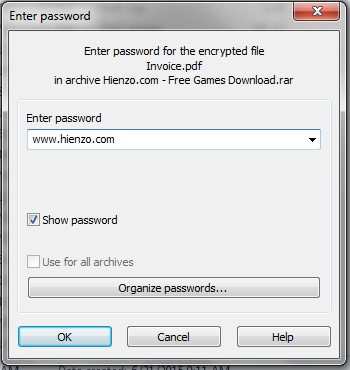
5.Biar gak salah, centang show password waktu ekstrak.
6.Jika masih tidak bisa, matikan antivirus, lalu extract lagi.
6.Jika masih tidak bisa, matikan antivirus, lalu extract lagi.
ISDone.dll
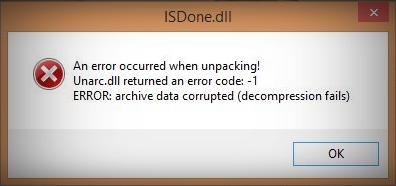
An error occurred when unpacking! Unarc.dll returned an error code:-1, 1, 7, 6, 12. ERROR: archive data corrupted (decompression fails). Nah, jika pesan yang muncul, ada beberapa saran nih:
1.Matikan antivirus, lalu instal kembali.
2.Pindahkan file gamenya (sebelum instal) ke drive C.
3.Coba di pc lain, jika berhasil, maka RAM-nya bermasalah.
4.Instal unarc.dll atau isdone.dll menggunakan dll-files fixer.
2.Pindahkan file gamenya (sebelum instal) ke drive C.
3.Coba di pc lain, jika berhasil, maka RAM-nya bermasalah.
4.Instal unarc.dll atau isdone.dll menggunakan dll-files fixer.
Please Insert CD

Seharusnya hal yang begini tidak akan anda temui apabila mengikuti dengan benar penjelasan cara instal dari situs yang membagikan game secara gratis, yakni mengcopy file Crack yang terdapat di folder hasil mount. Biasanya file crack berekstensi .exe .dll .ini dan lain sebagainya.
Dll Missing

Hmm, mungkin ini penyumbang terbesar kekecewaan bagi para gamer yang belum tahu cara mengatasinya. Solusinya terbilang mudah kok, yakni menggunakan DLL-files Fixer. Cukup dengan beberapa langkah singkat maka masalah file dll missing akan hilang.
Game Has Stopped Working

Rata-rata yang menjadi penyebabnya adalah RAM atau VGA tidak memadai. Tips yang hanya bisa saya berikan ialah upgrade kedua komponen tersebut atau salah satunya. Tapi sebelum itu coba dulu Update Driver VGA atau klik kanan pada game Link Updatenya ada di atas, lalu Run as administrator. Jika masih belum bisa juga, ane nyerah.
The application was unable to start correctly (0xc000007b)

Gak kalah ribet untuk cara menanganinya dengan di atas, sebab saya tidak tahu pasti penyebabnya. Meski begitu, ada 4 hal yang bisa anda coba.
- Uninstal gamenya.
- Pastikan sudah instal Microsoft Visual C++ di atas.
- Jalankan Dll-files fixer atau CCleaner untuk memperbaiki Registry yang Invalid.
- Instal kembali game yang bermasalah dengan terlebih dahulu mematikan Anti Virus.
Cara Mengatasi Lag
- Gunakan Game Booster untuk mengoptimalkan kinerja pc.
- Turunkan settingan game ke medium atau low jika terasa lambat atau patah-patah.
- Andalkan CCleaner, guna membuang file tidak penting yang memberatkan kinerja system.
- Yang paling manjur adalah Upgrade PC :v
Cara Uninstal Secara Komplit
Teruntuk yang memainkan game Portable atau Versi RIP pasti kebingungan ketika mau menghapus game namun tidak ada pilihan menunya di direktori maupun control panel. Oleh karena itu download Revo Uninstaller Pro agar registry game ikut terhapus juga.
Cara Mengatasi Error Side-by-Side
Mungkin teman-teman pernah menemukan error "Installation of the Microsoft Runtime Reditribution"
Ketika teman-teman mencoba melakukan installasi software mendapatkan pesan error seperti berikut :
"Application has failed to start because the-side-by-side configuration is incorrect"
yang artinya "Aplikasi telah gagal untuk dijalankan karena sisi-demi sisi-konfigurasi tidak benar".
yang artinya "Aplikasi telah gagal untuk dijalankan karena sisi-demi sisi-konfigurasi tidak benar".
Saya juga pernah mengalami hal yang sama pada software antivirus avira. Padahal kita sangat membutuhkan software tersebut. Masalah ini biasanya disebabkan oleh file Microsoft rusak atau tidak ada didistribusikan. Jangan khawatir, karena masalah ini bisa di perbaiki dengan mengikuti langkah dibawah ini:
- Lihat daftar instalasi program Anda (Program dan Fitur) yang ada di control panel.
- Dalam daftar program yang diinstal, Uninstall Microsoft Visual C + + 2008 SP1 Redistributable (jika ditemukan) menggunakan tombol Remove.kemudian Restart komputer Anda.
- Jika Microsoft Visual C + + 2008 SP1 Redistributable tidak ditemukan maka langsung ke langkah berkut.
- Download dan install Microsoft Visual C + + Redistributable 2008 di bawah ini :
Catatan : Pastikan Komputer/Laptop anda support untuk game high seperti yang muncul untuk sekarang ini.Mungkin hanya segitu dulu penjelasannya. Bagi yang ingin menambahkan, silakan tulis di komentar, nanti saya update kalau memang bermanfaat bagi pembaca.
VGA
1.Download software GPU-Z
2.Install seperti biasa
3.Jalankan programnya melalui control panel > GPU-Z
Note: Seperti yang terlihat, anda akan menemui berbagai informasi yang berhubungan dengan VGA, baik itu ATI Radeon, Intel Onboard maupun Nvidia Geforce.
1.Download software GPU-Z
2.Install seperti biasa
3.Jalankan programnya melalui control panel > GPU-Z
Note: Seperti yang terlihat, anda akan menemui berbagai informasi yang berhubungan dengan VGA, baik itu ATI Radeon, Intel Onboard maupun Nvidia Geforce.
- GPU Clock, ROPs, Shaders, Pixel Fillrate, Versi Driver, Tipe dan ukuran Memory
- Dan pada bagian Sensors, terlihat Core Clock, Memory Clock, Temperatur dan Pemakaian Memori
Sistem dan Hardware
- Download CPU-Z, bisa dipilih versi baru maupun yang lama
- Install dan jalankan melalui control panel > CPU-Z
- Note: disana anda bisa melihat CPU, Caches, Mainboard, Memory, SPD, Graphics, serta About (tentang softwarenya)
Tanpa Software
Pilihan Pertama:
Pilihan Pertama:
- Klik Start dipojok kiri bawah dan pilih Run (Win XP) atau Search (Win 7)
- Ketikkan dxdiag pada kolom yang tersedia dan Enter. Jika muncul pesan, pilih saja OK
- Akan banyak informasi yang anda temui, seperti DirectX Version, Keyboard, Mouse, Nama Komputer, Page File, Audio dan Waktu
Pilihan Kedua:
- Tekan logo windows pada keyboard
- Klik kanan pada My Computer dan pilih Properties


Mantap gan tks.
BalasHapus